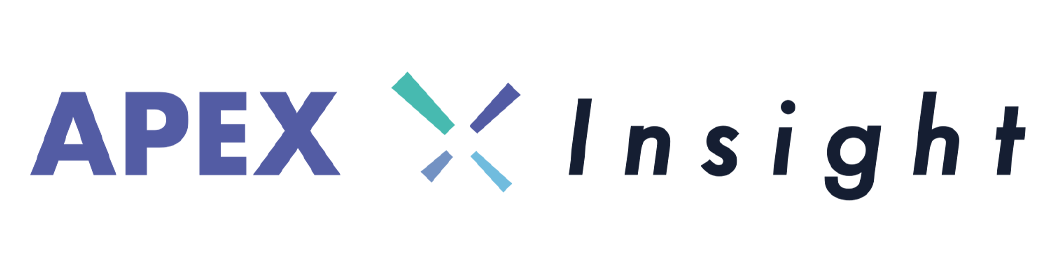【パソコンスペック】あなたに(だいたい)適したレンタルパソコンを探そう【GPU】

前回の記事(メモリ編)に引き続き今回はGPU編です。
一昔前までは一部のゲーマーや高度な処理を求める方々のみが知っているパーツでしたが、
パソコンのスペックやソフトウェアの発展に伴い、専門的な用途以外でも使われるようになり認知度も上がりました。レンタルパソコンにももちろん搭載されています。
GPUよりもグラフィックボードと言ったほうが世の中には馴染みがありそうですが、
正確に言いますとGPUとグラフィックボードは異なるものになります。
今回はGPU? グラフィックボード? 何に使うの? を中心に解説していきます。
GPUとは何か

GPUとはGraphics Processing Unitの略称になります。
映像などグラフィックに特化した頭脳と思ってください。これが無いと画面に映像が映りません。
似たような名前のパーツで前々回紹介したCPU(Central Processing Unit)、これはパソコン全体の頭脳となりグラフィック部門と棲み分けが行われているわけです。
GPUとグラフィックボード

GPUはそれ単体で映像を処理する部分になり、パソコンには必ず備わっています。
大きく分けて2種類あり、CPUに付いてくる内蔵GPUと、Geforceなどの単体(外付け)GPUがあります。後者はグラフィックボードと呼ばれ、単体GPUを含むファンやビデオメモリ(VRAM)など映像に特化したパーツを組み合わせた装置と考えてもらうと分かりやすいと思います。
GPUは意識しなくとも一般的なパソコンには必ず備わっています。
これが無いと液晶に映像は映りません。内蔵GPUはCPUにセットで付いてくるものなので映像に特化した性能があるわけではありませんが、インターネットを見たり、Excel・Wordなどで文字作業をしたりする分には内蔵GPUで充分です。最近の内蔵GPUは優秀になっており、YouTubeでの動画視聴やZOOMを使う程度なら内蔵GPUでも問題なく処理が出来ます。
しかしメモリ編でもご紹介したような高度な編集ソフトなどを使用すると途端にパソコンの動作が重くなってしまいます。これは処理が間に合ってないケースもありますし、メモリが足りないケースもあります。
そこで活躍するのがグラフィックボードです。
グラフィックボードは一般的に処理を行う専用のGPUと、そのGPUで考えたものを広げる専用のメモリ(ビデオメモリ/VRAM)と呼ばれるものが搭載されています。
グラフィックボードとCPU、専用のメモリなどが分業することでそれぞれの負荷を減らし、快適な動作を実現するというメカニズムになっています。
GPUは何に使われているの?
パソコンレンタルのお問い合わせで
「グラフィックボードが搭載されているパソコンが欲しい!」
と御相談いただく事があります。もちろん多数取り揃えております!
ただ、意外と映像編集やゲームで使用するという方は少なく、ZOOMや動画の再生などでご使用の方が多いかと思います。
CPU編やメモリ編でもご紹介しましたが、実際どれぐらい負荷がかかっているかというのはご存知無い方が多いです。
今回はグラフィックボードを搭載したパソコンと、同じパソコンでグラフィックボードが使われていないもので実際の動作を比べた結果をご紹介したいと思います。
今回テストで使用したDELL G15のパソコンにはNVIDIA GeForce RTX 3060と
Core i7-11800Hプロセッサーに内蔵された第 11 世代インテル® プロセッサー・ファミリー用インテル® Core™ UHD グラフィックスの2つが搭載されています。

ゲームのベンチマーク
パソコン比較といえばコレという感じはありますが、エイペックスレンタルズの層にはあまりヒットしないですね。少々分かりにくいんですが単純に5倍差があります。グラフィックボード無しのパソコンの場合終始カクカクして無理矢理映しているような印象です。
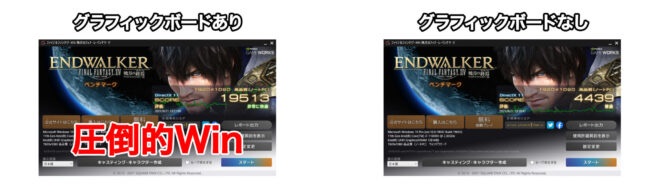
ZOOMでバーチャル背景を使ってみた
これはグラフィックボードありなしに差が無くどちらも快適に動作しました。
見ていただくと分かるんですが、グラフィックボードはほぼ動いていません。
グラフィックボードを積んでいるからといって常に稼働するわけではなく、特にノートパソコンの場合はバッテリーの消耗が激しいので、内蔵GPUで処理出来るときはグラフィックボードは殆ど動きません。
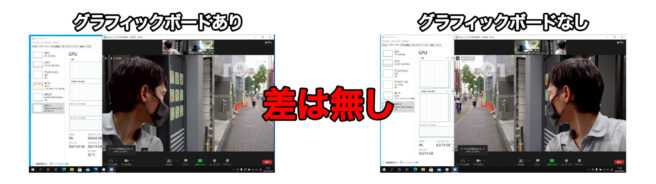
PremiereProで映像編集と書き出し
4Kの素材で編集をしてみましょう
映像の編集作業でGPUが活躍するシチュエーションは大きく2つあり、1つは編集中の映像の描写。編集中の映像はレンダリングという処理が行われており、映像を切ったり繋げたり目まぐるしく変わっていく映像をリアルタイムで処理、修正、表示してくれています。
グラフィックボードが無いパソコンはレンダリングに時間がかかり、読み込み中(右側の黄色の画面)といった表示がされるケースがあります。こうなるとテンポよく編集が出来ず時間がかかってしまいます。
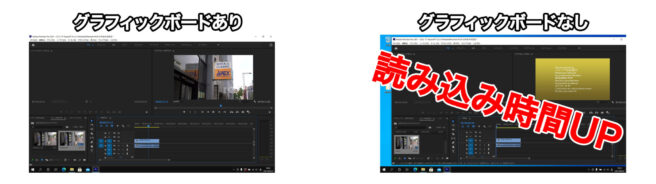
次に編集した映像の書き出し、エンコード処理もGPUが活躍します。
今回は4K24pの元素材をH.264 フルハイビジョンの15Mbpsに圧縮してみました。
表示されてる時間は目安ですが、内臓GPUだけのものは1分弱かかったのに対して、グラフィックボードを搭載したパソコンは約5秒で書き出しが完了しました。短い映像ですのでこれぐらいの差で済んでますが、処理するファイルが長くなるとより差が顕著になります。
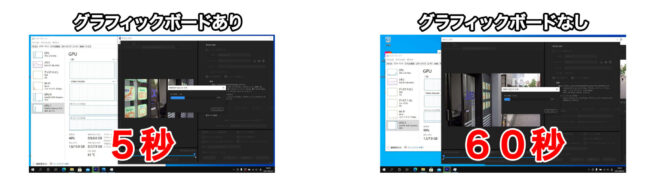
まとめ
ここまでCPU、メモリ、GPUにフォーカスを当てて、実際どれぐらい負荷がかかるのかを見てきましたが、負担が多そうな作業も余程同時に行わなければ快適という事がよく分かりました。
普段自身のパソコンはそんなに快適じゃないよ! と思う方はぜひレンタルパソコンをご検討ください。レンタルパソコンの良いところの一つとして
余計な動きをするソフトがほとんど無い
という点があげれます。長年使っているとパソコンはよく分からない挙動を突然するものです……。その点レンタルパソコンは都度綺麗に抹消、復元を行っておりますのでOS的な側面で見ればほぼ新品に近い状態とも言えます。快適です!
最後に担当オススメのパソコン2つご紹介させていただきます。
もしパソコンに悩んだらこの2つを借りておけば概ね快適ですのでぜひご検討ください。
スタンダードモデルならコレ
ZOOM等ビデオ会議ってすごく負荷がかかりそうに見えますが、実際のところはスタンダードパソコンでも十分余裕があります。映像編集をしたりしなければスタンダードモデルで快適に作業が可能です!
担当のオススメは富士通A5510D

ハイスペックモデルならコレ
最近は映像の編集も身近になりましたね。今回は実験出来てませんが配信用途で映像処理をする事もあるでしょう。同じビデオ会議でも数十人接続するような場合やホスト側(主催者側)で同時にたくさんのソフトを起動するのであればメモリは16GB、グラフィックボード搭載モデルがオススメです!
担当のオススメはDELL G15